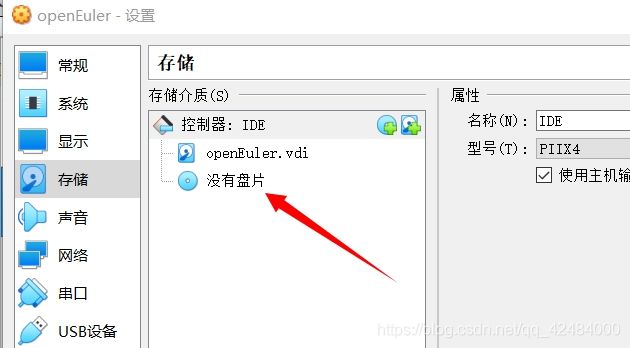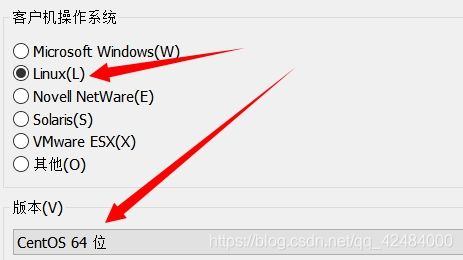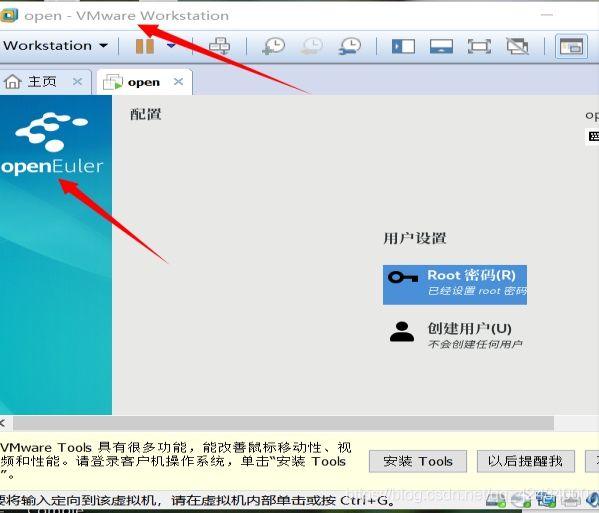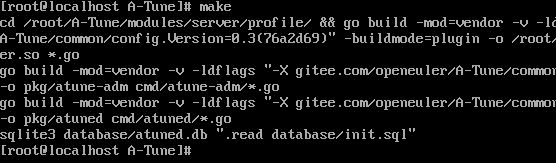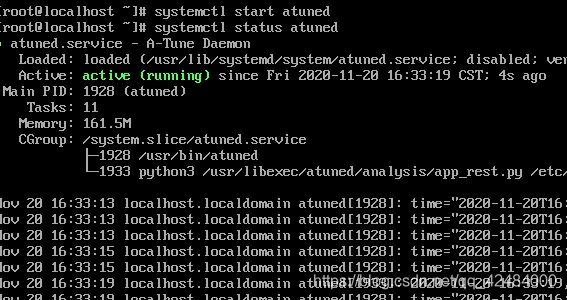A-Tune安装方法(两种)从安装openEuler开始
A-Tune安装方法(两种)
简介:
操作系统作为硬件基础上最基本的系统软件,拥有很强大的软硬件管理能力,为了充分展现操作系统的各项能力,发挥上层应用的最佳性能openEuler操作系统推出了A-Tune。
A-Tune是一款基于AI开发的系统性能优化引擎,它利用人工智能技术,对业务场景建立精准的系统画像,感知并推理出业务特征,进而做出智能决策,匹配并推荐最佳的系统参数配置组合,使业务处于最佳运行状态。
操作系统环境配置:
镜像:openEuler20.03 4.2GB
镜像地址:https://repo.openeuler.org/openEuler-20.03-LTS/ISO/x86_64/
VirtualBox 方式安装
将镜像用虚拟机导入,方法和配置与普通Linux x86操作系统一样,VirtualBox会自动识别它的内核。
此安装方法的绊脚石:
安装结束后会有一个BUG
安装完成后重启后又回到安装页面。
解决方法:1、先通过VirtualBox使得虚拟电脑关机,然后打开设置–>存储:
在箭头处将盘片删除。(注意只有在虚拟电脑停止时才能删除)删除后重新启动就OK了,openEuler操作系统环境安装完成!
vmware Workstation 方式安装:
l 如果是使用vmware Workstation 它识别出来该镜像的操作系统,经过我多次测试选择 centOS 64位 x86 内核版本可以成功安装!
选择centOS 64位
l 这是一个不带有图形界面的操作系统,安装成功后重启的结果如下:
这里是让用户输入登录的用户,即是在登录的时候输入root的用户名和密码
安装A-Tune
1、配置yum源
没有vim编辑器使用vi编辑器
# vi /etc/yum.repos.d/openeuler****
打开后使用编辑模式在后面添加:
[base]
name=EulerOS-2.0SP8 base
baseurl=https://repo.openeuler.org/openEuler-20.03-LTS/OS/x86_64/
enabled=1
gpgcheck=1
gpgkey=https://repo.openeuler.org/openEuler-20.03-LTS/OS/x86_64/RPM-GPG-KEY-openEuler
使用wq命令 保存退出。
2、安装依赖系统软件包
yum install -y golang-bin python3 perf sysstat hwloc-gui
安装过程比较缓慢
3、安装python依赖包
yum install -y python3-dict2xml python3-flask-restful python3-pandas python3-scikit-optimize python3-xgboost
或者
pip3 install dict2xml Flask-RESTful pandas scikit-optimize xgboost scikit-learn
4、下载A-Tune 源码
git clone https://gitee.com/openeuler/A-Tune.git
因为是从gitee上下载所以我们需要先安装git 工具
使用 yum -y install git
5、编译
cd A-Tune
make models 【出现重启】
make
6、安装
make collector-install
make install
7、开启并查看服务
systemctl daemon-reload
systemctl start atuned
systemctl start atune-engine
systemctl status atuned
后续测试操作可以看gitee上面的命令操作。
https://gitee.com/openeuler/A-Tune